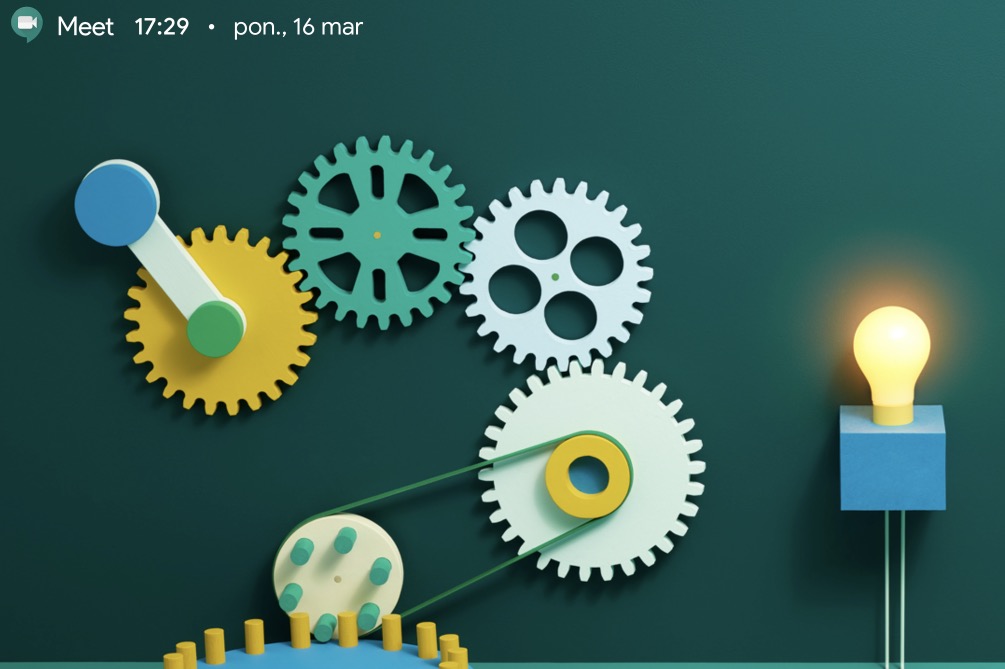Jeśli narzędzia do komunikacji internetowej, jak MS Teams są rozgrzane do czerwoności i zawodzą, warto rozejrzeć się za alternatywnymi rozwiązaniami. Jednym z nich jest aplikacja Meet, która jest zintegrowane z Google Suite. Zwłaszcza teraz, gdy chcemy utrzymać kontakt ze studentami czy współpracownikami, skorzystanie z tego narzędzia może być bardzo przydatne. Po przejściu kilku etapów rejestracji, program obsługuje się intuicyjnie. Pierwsze dwa tygodnie są darmowe, potem trzeba się zdecydować na jedną z opcji abonamentu. Czy warto go wykupić?
Nadzwyczajne działania
Zawieszenie konwencjonalnych zajęć ze studentami na uczelni oraz przejście pracowników administracyjnych na kontakt zdalny postawiły przed nami duże wyzwania. By zachować kontakt ze studentami i współpracownikami, należy skorzystać z różnych narzędzi dostępnych w internecie. Popularnym programem jest zawarty w pakiecie MS Office dla studentów i pracowników UWr program MS Teams. Ponieważ łącze było rozgrzane do czerwoności i pojawiły się problemy z jego wykorzystaniem, zacząłem rozglądać się za alternatywami.
Jedną z nich jest program Meet, oferowany w pakiecie Google Suite. Postanowiłem sprawdzić i przetestować go. Rejestracja może z początku zniechęcić. Składa się bowiem z kilku etapów. Trzeba się zdecydować, czy chce się skorzystać z już posiadanej domeny internetowej (program jest oferowany dla firm), czy też wykupić nową (oferta Google jest dość atrakcyjna, porównując z ofertą konkurencyjnych firm).
Pierwsze dwa tygodnie mamy darmowe, dopiero potem należy wybrać jeden z wariantów abonamentu. Zastanawiam się nad wykupieniem pierwszego z oferowanych.
Praktyczne zastosowanie
Po wybraniu z pakietu narzędzi Google Suite programu Meet wpisujemy nazwę spotkania / rozmowy. Następnie zapraszamy osoby, z którymi chcemy nawiązać kontakt. W tym przypadku wystarczy podać adresy mailowe. By połączyć się, nie są wymagane żadne dodatkowe narzędzia, czy programy. Osoby zaproszone otrzymają w mailu link, za pomocą którego połączą się z nami. W mailu można podać zaplanowaną godzinę rozmowy. Po kliknięciu na linka musimy potwierdzić zgodę na włączenie mikrofonu. Administrator akceptuje nasze zgłoszenie. Włączenie kamery jest opcjonalne. Zaleca się, by przy większych grupach uczestnicy zrezygnowali z niej z uwagi na obciążenie połączenia.
Program przetestowałem z udziałem czterech osób. Rozmówcy pojawiali się w osobnych oknach (w ustawieniach można określić podział ekranu). By przełączać pełny ekran, klika się na ikonę wybranej osoby. Do dyspozycji mamy także czat, który jest widoczny dla wszystkich uczestników. Jeśli pojawiają się jakieś problemy z fonią, trzeba zmienić przeglądarkę internetową (u niektórych moich rozmówców z bliżej nieznanych przyczyn zawodziła przeglądarka Safari).
Program Meet można z powodzeniem wykorzystywać do wykładów, które mamy przygotowane w formie prezentacji (przykładowa instrukcja do wykładu). Wystarczy otworzyć jedno z okien, które do tego służy.
Inne możliwości
Nadzwyczajne sytuacje, wymuszają na nas nieszablonowe rozwiązania. Wprawdzie korzystam z różnych programów, o wielu z nich już pisałem, nie miałem dotąd okazji / potrzeby szukać narzędzi do równoczesnego kontaktu z większą grupą osób. Potrzeba na nowo ustalenia kontaktów między nami wymusza jednak niestandardowe działania. Internet stanowi tu dużą pomoc, oferta programów jest duża. Wybrałem jeden z nich i będę go testować w następnych tygodniach. Chętnie podzielę się doświadczeniami (do już używanego narzędzia dojdą z czasem zapewne inne). Będę wdzięczny za wszystkie komentarze. Z jakich Państwo narzędzi korzystacie? Czy opisana przeze mnie aplikacja sprawdziła się już w Waszej praktyce? A może korzystacie z innych, które są bardziej dostosowane do praktyki uniwersyteckiej?
Zdjęcie: Google.